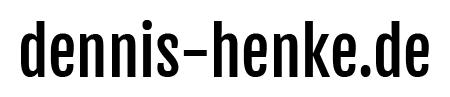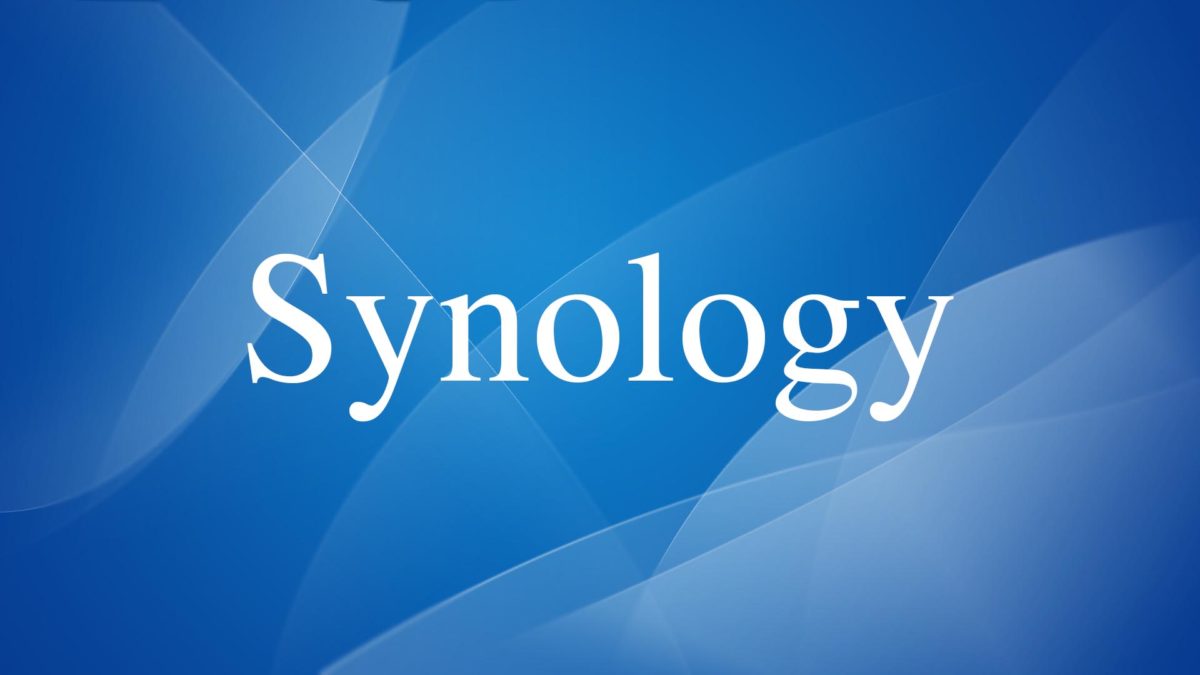Du hast dir eine Synology DiskStation angeschafft und möchtest diese jetzt in deinem Netzwerk einrichten? Du möchtest wissen, wie du diese installierst und betriebsbereit machst? Und welcher RAID kommt in Frage? Im folgenden geht es um genau diese Fragen und die ersten Schritte mit der Synology DiskStation.
Voraussetzungen
Zuerst muss sichergestellt sein, dass sich die Synology DiskStation im Netzwerk befindet. Dazu empfiehlt sich das beiliegende Netzwerkkabel, um die DiskStation ins Netzwerk zu bringen. Des Weiteren sollte das NAS auch mit mindestens einer Festplatte bestückt sein. Danach können wir uns daran machen, die entsprechende Software aus dem Internet zu laden. Dazu besuchen wir das Synology Download Center und wählen unser Gerät aus. In meinem Fall ist das 2-bay und auswählen muss ich DS214+.
Dort finden wir dann den Reiter Utillities, wo wir eine Übersicht mit möglichen Downloads bekommen. Hier laden wir uns einmal die DSM 5.2 (Stand 21.02.2016) und darunter den Synology Assistenten runter.
Installation von DSM auf die Synology DiskStation
Ist die Synology DiskStation mit dem Netzwerk verbunden und mit Platten bestückt können wir sie auch schon starten. Um diese diese zu konfigurieren starten wir den Synology Assistenten, den wir vorher runtergeladen haben. Als Alternative können wir auch http://find.synology.com öffnen und die Installation und Einrichtung auf diese Art durchführen. Ich arbeite mit dem Assistenten. Ist der Assistent gestartet bekommen wir eine Übersicht über gefunden DiskStation im verbundenen Netzwerk. Für die Installation muss das Gerät auf welchem wir die Konfiguration durchführen möchten (also wohl das an dem du sitzt) im selben Netzwerk sein, sonst wird er keine DiskStation finden.
Hat der Assistent nun ein Gerät gefunden wählen wir dieses oder ggf. bei mehreren Geräten das richtige aus und machen einen Rechtsklick und klicken dann verbinden. Klicken wir oben im Reiter auf Verbinden, werden wir zu dem Web Assistenten weitergeleitet. Nicht irritieren lassen, bei mir steht konfigurieren, weil ich meine DiskStation zurückgesetzt hatte. In den nächsten Schritt werden alle Daten auf der Festplatte in der Synology DiskStation gelöscht!


Im nächsten Fenster wählen wir die gewünschte Netzwerkkonfiguration aus. Ich arbeite lieber mit einer statischen IP, für Netzwerkanfänger reicht aber auch erstmal die DHCP-Konfiguration, die später aber noch geändert werden kann. Mein Vorschlag: Am besten die manuelle Konfiguration auswählen und dann die Daten aus der DHCP-Konfiguration eintragen. Dann ist die DiskStation immer unter die angegebene IP-Adresse im lokalen Netzwerk erreichbar.

Installation abschließen
Sollte die Installation nun fertiggestellt sein können wir das Fenster nun schließen und die DiskStation einmal aufrufen. Das geschieht über den Browser in dem wir die IP-Adresse angeben. in meinem Fall ist das die 192.168.1.100. Als Standard in der DSM wird der Port 5000 benötigt. Also geben wir die IP-Adresse im folgenden Stil ein <IP-Adresse>:<Port> – Bei mir ist das dann 192.168.1.100:5000. Alternativ können wir auch wieder http://find.synology.com im Browser öffnen und uns von dort mit der Synology DiskStation verbinden. Zum Verbinden benötigen wir dann das Password welches wir im vorherigen Schritt festgelegt haben. Der Benutzer lautet admin und dazu euer Passwort.